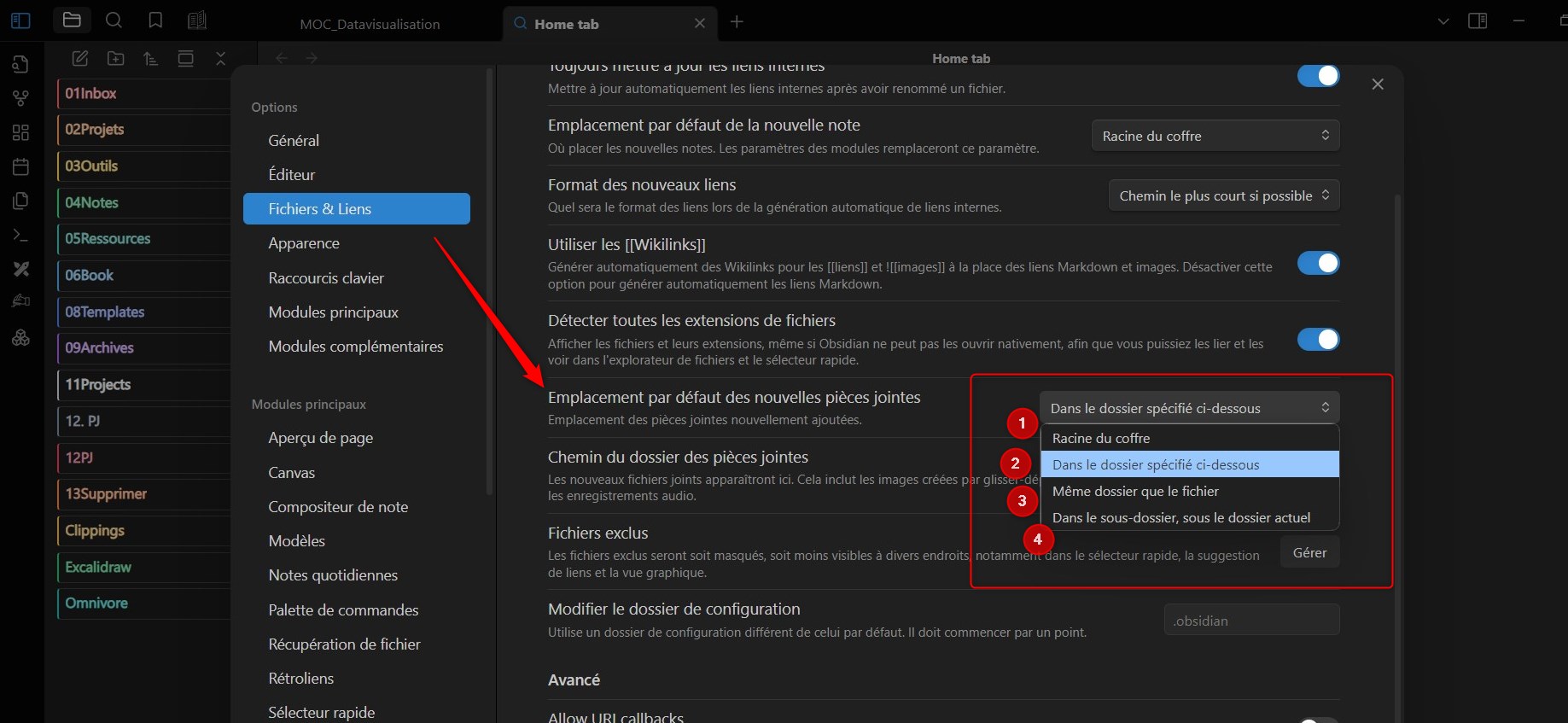Fiche n°15 – Définir l’emplacement par défaut des nouvelles pièces jointes
Pourquoi c’est important
Lorsque vous insérez une image, un PDF ou tout autre fichier dans une note Obsidian, il est enregistré dans votre coffre.
Sans configuration précise, ces fichiers peuvent être dispersés dans différents dossiers, ce qui rend leur gestion compliquée.
En définissant un emplacement par défaut, vous :
-
Centralisez toutes vos pièces jointes
-
Évitez de chercher où chaque fichier a été enregistré
-
Gardez une structure de coffre claire et organisée
Comment procéder (Windows, macOS, Linux)
-
Ouvrez Obsidian.
-
Cliquez sur ⚙ Paramètres en bas à gauche.
-
Dans le menu de gauche, sélectionnez Fichiers et liens (Files & Links).
-
Repérez la section Emplacement des nouvelles pièces jointes (Default location for new attachments).
-
Choisissez votre préférence :
-
Racine du coffre → les fichiers joints sont enregistrés à la racine (pas recommandé).
-
Même dossier que la note courante → pratique si chaque projet possède son propre dossier.
-
Dossier spécifique → recommandé pour centraliser toutes les pièces jointes (ex.
AssetsouPièces jointes).
-
-
Si vous choisissez Dossier spécifique, sélectionnez le dossier voulu.
→ Toutes vos futures pièces jointes y seront automatiquement stockées.
Astuce de pro
💡 Créez un dossier Assets ou Media à la racine de votre coffre et organisez-le par sous-dossiers (Images, PDF, Captures d’écran) pour une recherche encore plus rapide.
Exemple concret
Vous préparez un rapport avec de nombreuses captures d’écran.
-
Sans dossier dédié : les images se dispersent un peu partout.
-
Avec dossier par défaut
Assets: tout est centralisé et facile à retrouver.